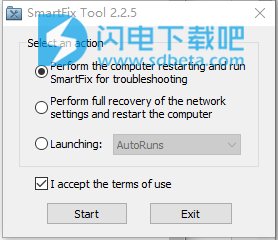SmartFix是快速有效的自动故障排除程序!它包含许多旨在使系统进入工作状态的自动化智能算法。可选择一个动作,包括执行计算机重新启动并运行SmartFix进行故障排除或者是执行网络设置的完全恢复并重新启动计算机以及启动,SmartFix会自动修复最常见的问题并修复计算机,甚至清除防病毒软件无法处理的未知恶意软件。集成后,在为WinXP及更高版本启动系统时,可以在“开始”菜单和F8恢复环境中使用SmartFix。
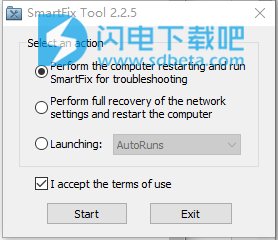
使用说明
对于自动配置,请单击开始-> SmartFix->故障排除,然后单击开始并等待程序完成工作。计算机将重新启动进入恢复环境,在该环境中,程序将在大约5分钟内对其进行配置,然后以正常模式再次启动系统。如果需要,可以检查%WinDir%\ SmartFix文件夹中的操作日志,并通过msconfig启用禁用项的启动。在SmartFix.pro网站上,您可以传输明确的安全或恶意文件进行验证,在发布该程序的下一版本时,将考虑这些文件。建议有经验的用户使用防病毒软件和其他实用程序来检查系统,以控制启动。
使用帮助
病毒/特洛伊木马程序-分步说明
有关如何以最快的方式治愈计算机上的病毒/特洛伊木马/广告的说明,而无需致电专家并花费数小时。
有关如何以最快的方式治愈计算机上的病毒/特洛伊木马/广告的说明,而无需致电专家并花费数小时。
步骤1是主要步骤。使用SmartFix进行系统配置。
对于基本设置,我们需要下载SmartFix+文件,它将毫无问题地集成到恢复环境中,然后重新启动计算机以开始处理过程。这大约需要5分钟,无论如何,您都需要等待直到配置完成。当桌面再次出现时,将在任务栏中打开一份有关已完成工作的报告,如果您对此有所了解,请关闭它。在大多数情况下,仅此而已,计算机已经固化,您无需执行任何其他操作,但是,对于验证检查,您可以按照以下步骤进行。
步骤2是一个控件。使用自动运行检查启动。
在这里需要一点经验来手动识别恶意启动项。单击开始->SmartFix->故障排除,然后选择自动运行,然后单击开始。带有自动运行验证的窗口将打开,您需要等待直到程序的左下角显示“就绪”,并且VirusTotal列中没有“哈希提交”条目。现在,您需要注意这些行,在VirusTotal列中的红色数字相对,这表示对反病毒总数的阳性响应数。请注意,此处并非所有条目都是恶意的,存在许多误报。如果确定某些条目是恶意的,则可以通过选中该行左侧的框来禁用它。
步骤3是可选的。使用CureIt和AdwCleaner进行验证。
您可以使用防病毒和垃圾收集实用程序来补充检查和清洁系统。它们以与第二步中的“自动运行”相同的方式启动,仅针对需要选择CureIt的防病毒软件,在这种情况下,将启动快速系统扫描,而对于清洁则需要运行AdwCleaner。这些实用程序可以检测到新的和过去禁用的启动项。根据情况,您需要考虑在浏览器中投放广告,在简单情况下,它是由于恶意扩展而出现(您需要删除所有不熟悉的扩展,尤其是从商店中未安装的扩展),而在更复杂的情况下-恶意程序会修改浏览器本身或用户个人资料,然后重新安装浏览器并通过转移书签来重新创建他的个人资料。
最后,请确保您安装了带有最新数据库的最新防病毒软件,例如MicrosoftSecurityEssentials。如果上述所有步骤均未达到预期效果,并且当恶意程序以新的工作原理出现(对于防病毒软件而言是未知的)时,则可能出现这种情况,在这种情况下,您可以在论坛的特殊区域中请求手动检查系统。